ストレスフリーな方法でSafariのお気に入りを削除する方法
 更新者 リサ・オウ / 11年2023月09日15:XNUMX
更新者 リサ・オウ / 11年2023月09日15:XNUMXこんにちは、みんな! 昨日新しい Mac を手に入れたので、その機能を試してみました。 内蔵の Web ブラウザである Safari を使用しました。 今後の参考のために他の Web ページを保存しました。 ただし、Chrome とは異なり、Safari のブックマークはお気に入りと呼ばれます。 ここで問題となるのは、それらの一部を削除したいのですが、その場所がわかりません。 Safari でお気に入りを削除するにはどうすればよいですか? 私を助けてください! ありがとう。
あなたが正しい。 Safari のブックマークはお気に入りと呼ばれます。 しかし、心配することは何もありません。 ブックマークやお気に入りの削除もほぼ同じです。 それを証明するために以下に用意した方法をご覧ください。
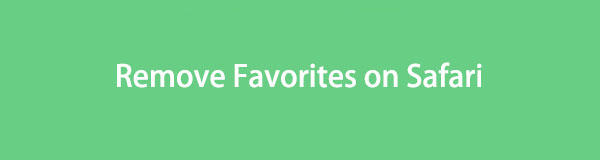

ガイド一覧
パート 1. Mac から Safari のお気に入りを削除する方法
Mac Safari を使用している場合は、この方法が最適です。 iPhone や iPad とは異なり、Mac では Safari のお気に入りを削除するさまざまな方法があります。 いずれにせよ、ここではそれらについて詳しくは話しません。 それぞれについてご理解いただけるよう個別に紹介していきます。 ご都合のよい方法をお選びください。 進む。
オプション 1. ショートカット キーを実行する
コンピュータでは、ショートカット キーを使用して実行できるコマンドがあります。 これらのコマンドは、キーボードの組み合わせを使用して実行されます。 このセクションでは、検索バーの下にある Safari のお気に入りにアクセスする方法を説明します。 後で削除できます。 この方法を使用して Safari でお気に入りを削除する場合は、以下の詳細な手順を参照してください。
Mac で Safari Web ブラウザを起動してください。 その後、 を押してください。 コマンド+Shift+B キーボードのキー。 Mac のお気に入りが検索バーの下に表示されます。 Mac 上で削除したいお気に入りを選択してください。 Control キーを押しながらクリックして、 削除
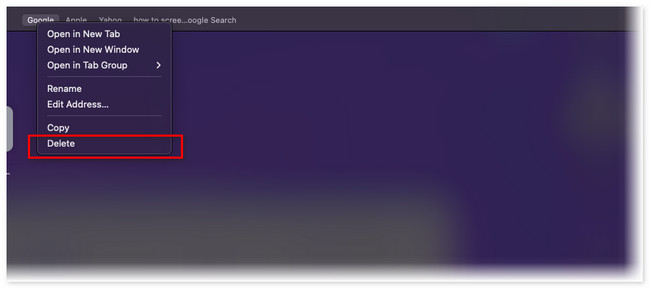
オプション 2. ブックマーク マネージャーにアクセスする
Safari でお気に入りをクリアするもう XNUMX つの方法は、ブックマーク マネージャーを使用することです。 前述の場所には、Web ブラウザーに保存したお気に入りが保存されます。 上記の方法とは異なり、Safari ブックマーク マネージャーを使用して Mac 上の複数のお気に入りを削除できます。 この場所は見つけやすいです! 以下の詳細な手順に従うだけで済みます。 進む。
ステップ 1を起動してください Safari Web ブラウザを使用してプロセスをすぐに開始します。 その後、次のことが表示されます。 ブックマーク メインメニューのボタン。 ボタンをクリックしてください。 新しいドロップダウン オプションが表示されます。 をクリックしてください ブックマークを編集する ボタン。 Web ブラウザは、次の内容を含む Web ページに画面を表示します。 ブックマークマネージャ メインインターフェイスの左側にあるセクション。
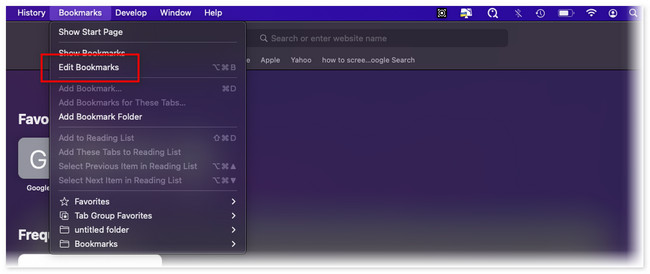
ステップ 2ツールの左側にある [Web サイト] セクションで、 お気に入り ボタンを最初の選択肢として選択します。 そのコンテンツは Web ブラウザの右側に表示されます。 Safari で削除したいお気に入りを見つけます。 その後、Ctrl キーを押しながらクリックして、 削除 ボタン。 お気に入りはその後 Safari から消えます。
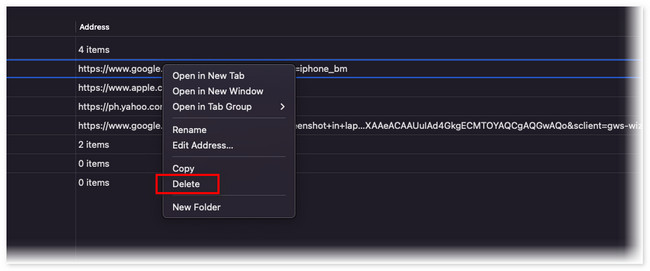
オプション 3. FoneLab Mac スイープを使用する
Safari のお気に入りが何百もあり、それらを同時に削除したい場合はどうすればよいでしょうか? さて、使いやすいツールを使用する時が来ました。 FoneLabMacスイープ。 サポートされている Web ブラウザは Safari だけではありません。 Chrome、Firefoxなどが含まれます。 とにかく、以下のリストを見て、その他の機能を発見してみましょう。

FoneLab Mac Sweepを使用すると、システム、電子メール、写真、iTunesのジャンクファイルを消去して、Macのスペースを解放できます.
- 類似の写真と重複ファイルを管理します。
- Macの詳細なステータスを簡単に表示します。
- より多くのストレージを取得するには、ゴミ箱を空にします。
- It Macを最適化します 数回クリックするだけで。
- Mac のストレージを解放するには、 ゴミ箱を空にする.
- このツールは、類似した写真やファイルを管理し、重複した写真やファイルを削除します。
- ソフトウェアはファイルを暗号化して安全性を確保できます。
- It 複数のアプリケーションをアンインストールする ワンクリックでインチ
その他の特徴を知った上で、 FoneLabMacスイープ、それがどのように機能するかを知る時が来ました。 Safari を使用してお気に入りを削除する方法については、以下の詳細な手順をご覧ください。 進む。
ステップ 1公式 Web サイトでソフトウェアをダウンロードするには、 無料ダウンロード ボタン。 その後、上部にあるダウンロードしたファイルにチェックを入れます。 申し込み フォルダが画面上に表示されます。 ファイルをドラッグして設定します。 後で、Mac でツールを起動します。
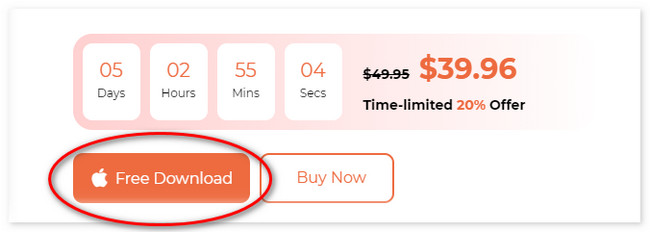
ステップ 2クリックしてください BHツールキット メインインターフェイスの右側にあるアイコン。 ツールにより別の画面が表示されます。 6 つの追加機能すべてのうち、 個人情報保護
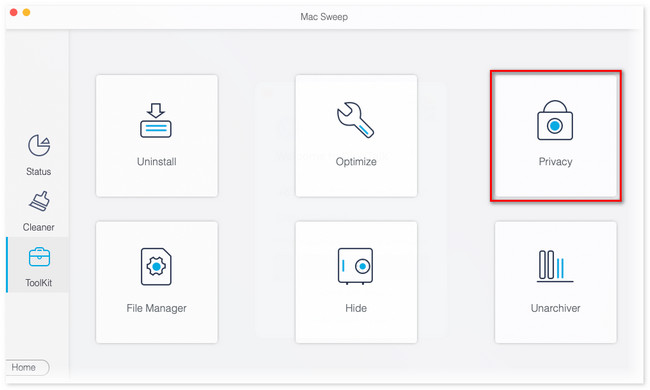
ステップ 3スキャンインターフェイスが表示されます。 をクリックしてください スキャン ボタン; 結果は 詳しく見る その横にあるボタンをクリックします。 ボタンをクリックすると、次のページで結果が表示されます。
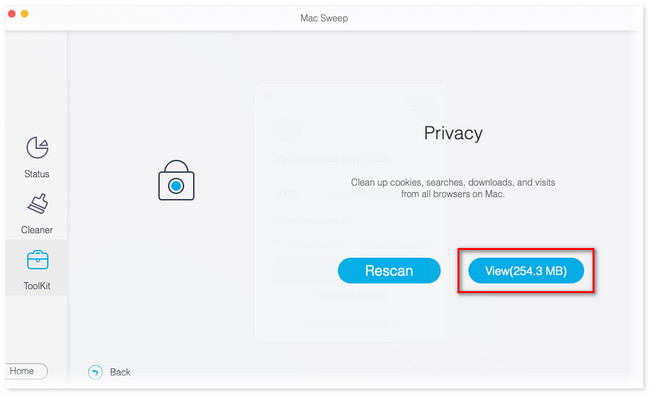
ステップ 4選択する Safari 左側のアイコン。 その内容はツールの右側に表示されます。 すべてのボックスをクリックして、Safari のお気に入りを削除プロセスに追加します。 クリック 石斑魚 その後、 ボタンを押して、Safari のお気に入りを削除します。
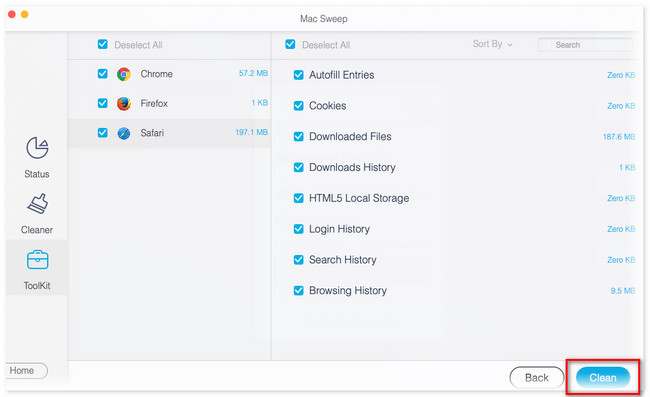

FoneLab Mac Sweepを使用すると、システム、電子メール、写真、iTunesのジャンクファイルを消去して、Macのスペースを解放できます.
- 類似の写真と重複ファイルを管理します。
- Macの詳細なステータスを簡単に表示します。
- より多くのストレージを取得するには、ゴミ箱を空にします。
パート 2. iPhone/iPad から Safari のお気に入りを削除する方法
Mac で Safari のお気に入りを削除する方法がわかったら、iPad や iPhone ではどうすればよいでしょうか? 実は、iPhone と iPad で Safari のお気に入りを削除する方法は XNUMX つだけです。 アプリの履歴セクションにアクセスするだけです。 場所がわからない場合は、以下の手順に従ってください。
ところで、なぜ iPhone と iPad が同じ方法を使用しているのか疑問に思われるかもしれません。 その理由は、同じボタンとインターフェイスしかないからです。
ステップ 1Safariのスタートページで、 本 メインインターフェイスの下部にあるアイコン。 その後、オプションが表示され、画面にリストされます。 を選択してください お気に入り ボタンをクリックします。
ステップ 2をタップしてください 編集 右下隅のボタン。 セクションは後で編集可能になります。 [お気に入り] オプションをスワイプすると、 削除 右側のボタン。 これをタップすると、iPhone または iPad に保存されているお気に入りがすべて削除されます。
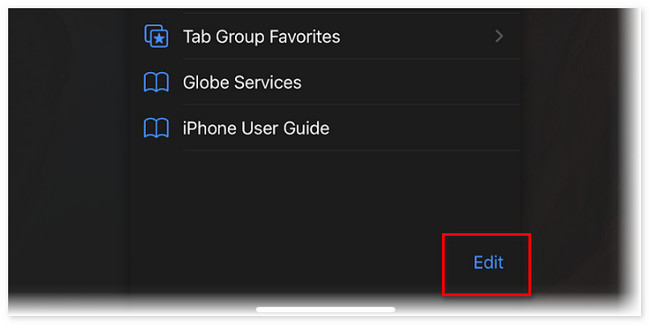
パート 3. Safari でお気に入りを削除する方法に関する FAQ
1. Mac でお気に入りを整理するにはどうすればよいですか?
Mac では、ドラッグ アンド ドロップ手法を使用して Safari のお気に入りを整理できます。 サファリを起動します。 その後、 ブックマーク 上部のボタンをクリックし、「編集」をクリックします ブックマーク ボタン。 後で、 お気に入り 左側のボタン。 場所を変更するブックマークをディープクリックします。 後は置きたい場所にドロップします。
2. iPhone にお気に入りが表示されないのはなぜですか?
iPhone Safari には、保存されているお気に入りが表示されないという小さな未知のバグが含まれていることがあります。 また、インターネット接続が安定しているかどうかを確認してください。 そうでない場合は、iPhone を最も強力なインターネット接続に接続します。 さらに、iPhone の日付と時刻が間違っていると、お気に入りが失われる可能性があります。 お気に入りがまだ見つからない場合は、次のことを試してください iPhoneを再起動してください.
Safari でお気に入りを削除する方法を学ぶのはとても簡単です。 私たちが用意した方法を実行するのに問題がなかったことを願っています。 さらに、私たちのプログラムを忘れずに使用してください。 FoneLabMacスイープ。 今すぐダウンロードしてください Macのストレージスペースを解放します!

FoneLab Mac Sweepを使用すると、システム、電子メール、写真、iTunesのジャンクファイルを消去して、Macのスペースを解放できます.
- 類似の写真と重複ファイルを管理します。
- Macの詳細なステータスを簡単に表示します。
- より多くのストレージを取得するには、ゴミ箱を空にします。
